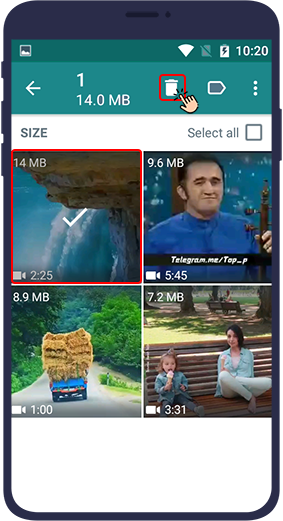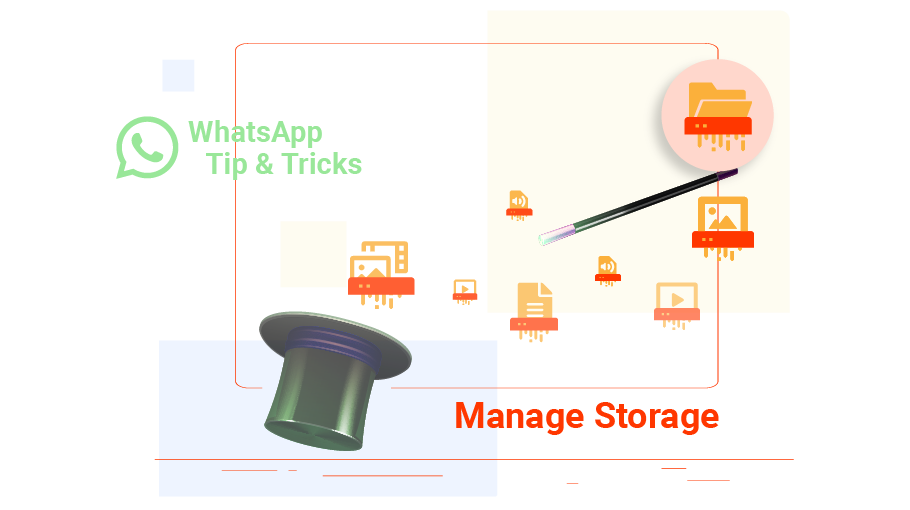WhatsApp पर स्टोरेज को खाली कैसे करें
विषय-सूची
अगर आपके डिवाइस पर खाली स्टोरेज स्पेस की मात्रा बहुत कम है, तो WhatsApp ठीक से काम नहीं करता है। तभी WhatsApp आपको स्टोरेज स्पेस खाली करने के लिए कहता है। इस लेख में, आप जानेंगे कि यह कैसे करना है।
यदि आप इस मुद्दे के बारे में जानना चाहते हैं, तो इस ट्यूटोरियल में हमसे जुड़ें।
WhatsApp स्टोरेज को फ्री करें
दिलचस्प बात यह है कि एक सरल तरीका है जिसके द्वारा आप यह पता लगा सकते हैं कि आपने किसके साथ WhatsApp पर सबसे अधिक संदेशों का आदान-प्रदान किया है और किसके साथ आपने सबसे बड़े डेटा का आदान-प्रदान किया है?
इन चीज़ों के बारे में जानकारी होने से आपको अपने फ़ोन पर WhatsApp की जगह को आसानी से मैनेज करने में मदद मिलती है। नीचे, आप देखेंगे कि ऐसी जानकारी हासिल करने के लिए आपको क्या कदम उठाने होंगे.
Steps to Manage & Free up WhatsApp Storage
अपने WhatsApp स्टोरेज पर सेव किए गए सबसे बड़े डेटा का पता लगाने के लिए, नीचे दिए गए चरणों का पालन करें:
चरण 1
WhatsApp में लॉग इन करें और टच करेंथ्री डॉट्स आइकॉन () in the right top corner of the Chats tab.
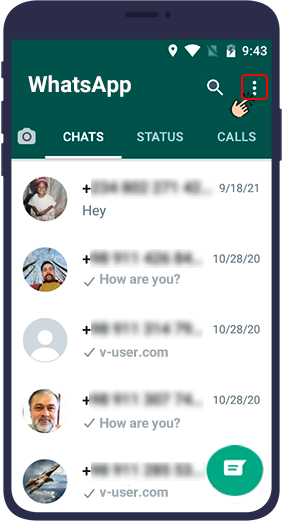
चरण 2
चुनेंसेटिंग्सखुलने वाले मेनू से.
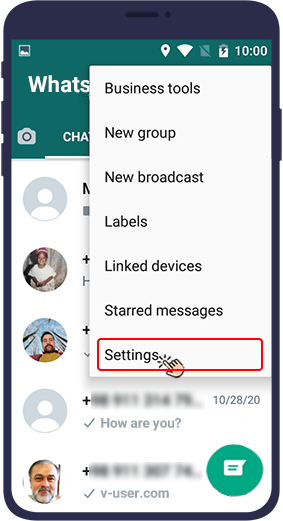
चरण 3
खुलने वाले पेज में, चुनेंस्टोरेज और डेटा.
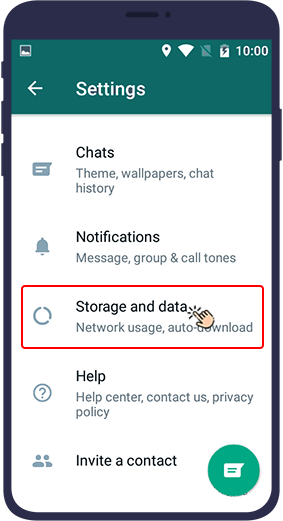
चरण 4
फिर सेलेक्ट करेंस्टोरेज मैनेज करें.
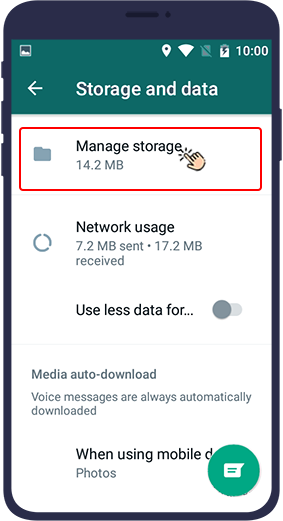
एक पेज खुलता है जिसमें 3 सेक्शन होते हैं:
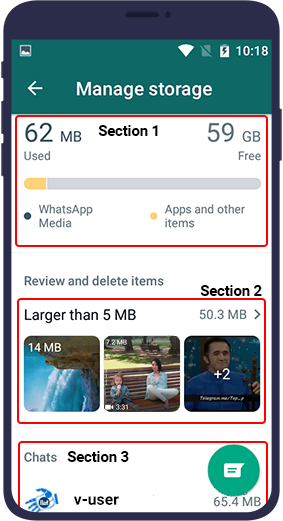
- सेक्शन 1:WhatsApp द्वारा कैप्चर की गई मेमोरी की मात्रा
- अनुभाग 2:5 MB से बड़ी सभी फ़ाइलें
- सेक्शन 3:आपको उन सभी WhatsApp चैट और ग्रुप्स की सूची दिखाई देगी, जो सबसे बड़ी स्टोरेज लेते हैं.
सेक्शन 1:शुरुआत में, आप देखेंगेवह मेमोरी स्पेस जिस पर आपके WhatsApp डेटा का कब्जा है। यह सेक्शन सिर्फ़ देखने के लिए है और आप इसमें कुछ नहीं कर सकते.
अनुभाग 2:इस पेज के बीच में, आप सभी5 MB से बड़ी फ़ाइलें जो आपके पास WhatsApp में हैं.
इस सेक्शन पर टैप करके, आप सभी फाइलों को एक्सेस कर सकते हैं और अपनी इच्छानुसार हर एक को हटा सकते हैं। बस उस फ़ाइल को चुनने के लिए फ़ाइल पर अपनी उंगली दबाए रखें और फिर अपने WhatsApp से फ़ाइल को हटाने के लिए पेज के ऊपर दाईं ओर स्थित ट्रैश बिन आइकन का चयन करें।
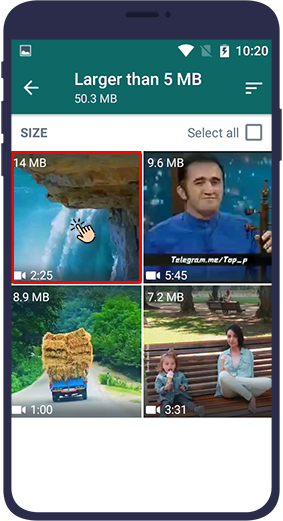
सेक्शन 3:पेज के निचले भाग में, आपको एकउन सभी व्यक्तिगत चैट और WhatsApp समूहों की सूची, जो एक्सचेंज किए गए संदेशों का सबसे अधिक स्थान लेते हैंदिखाई देगा। इन संदेशों और डेटा में कितनी जगह है, प्रत्येक विकल्प के सामने अलग-अलग निर्दिष्ट की जाती है.
इनमें से किसी भी संपर्क या समूह का चयन करके, आप एक पेज दर्ज करेंगे जहां आपको संबंधित एक्सचेंज की गई फ़ाइलें दिखाई देंगी.
यदि आप इस पेज के ऊपर दाईं ओर तीन क्षैतिज रेखाओं को टैप करते हैं, तो आप चैट फ़ाइलों को सबसे नई, सबसे पुरानी या सबसे बड़ी के आधार पर सॉर्ट कर सकते हैं.
इनमें से किसी भी फ़ाइल को हटाने के लिए, बस उस पर अपनी उंगली थोड़ी देर के लिए रखें इसे चुनें, और फिर स्क्रीन के ऊपर दाईं ओर ट्रैश बिन आइकन चुनें। इस स्थिति में, वह फ़ाइल आपके WhatsApp से हटा दी जाएगी.
यह